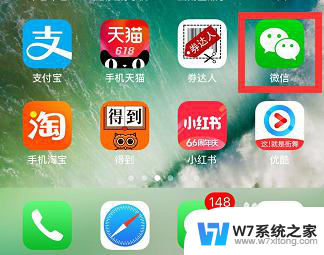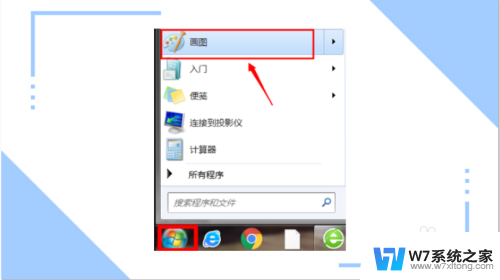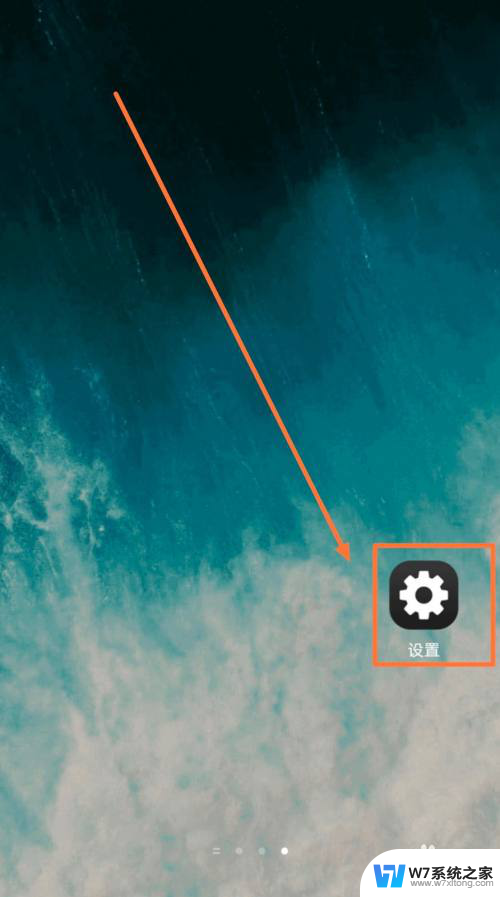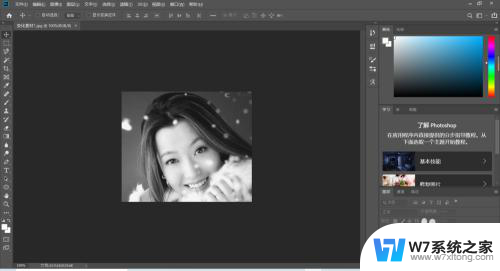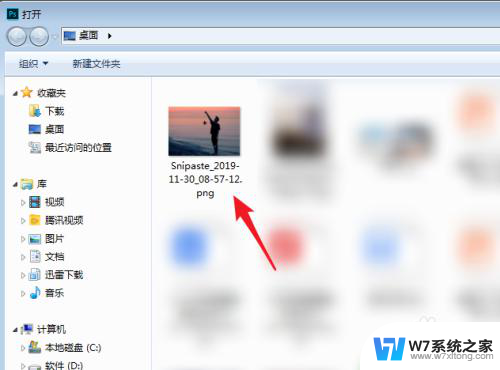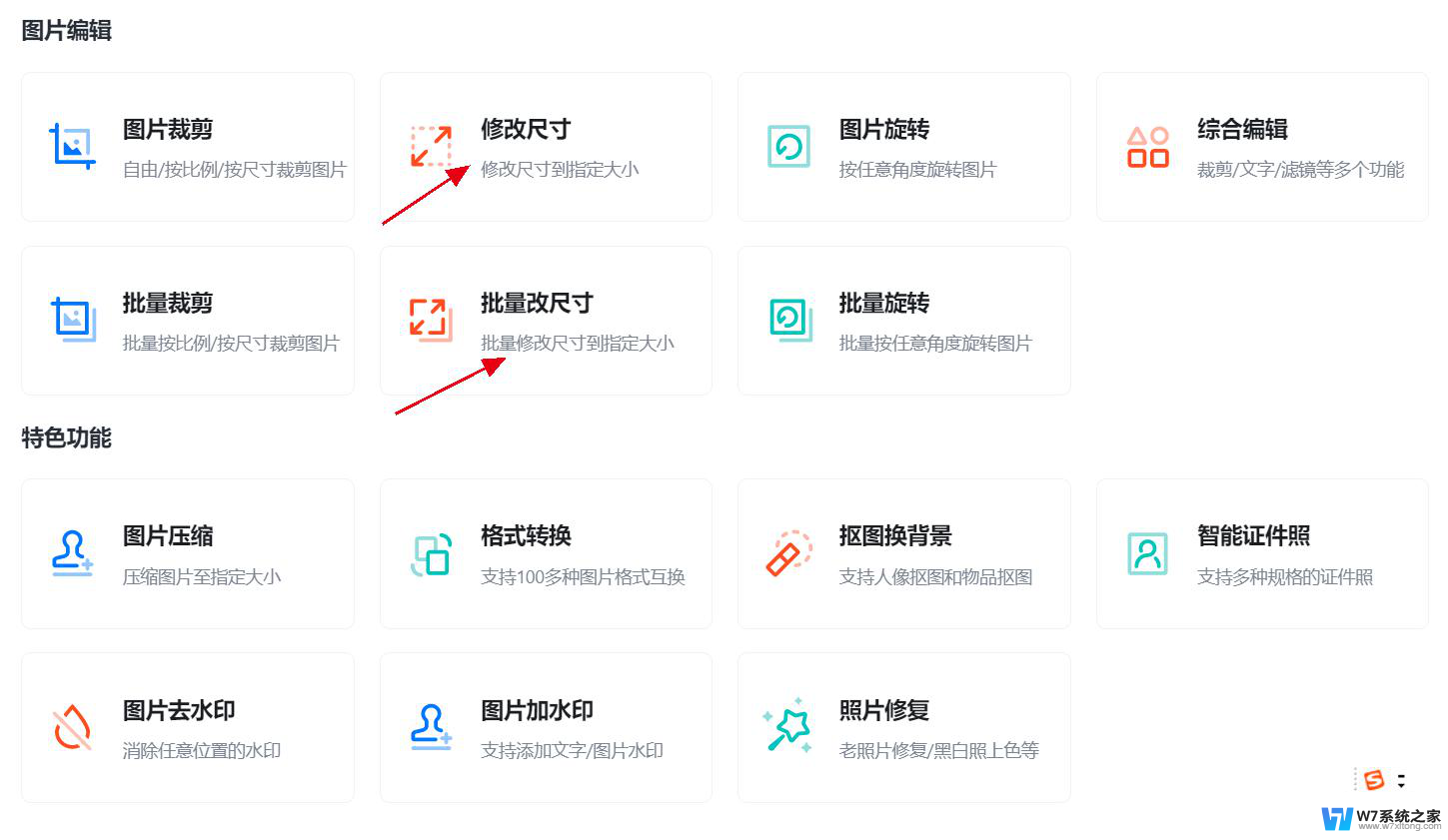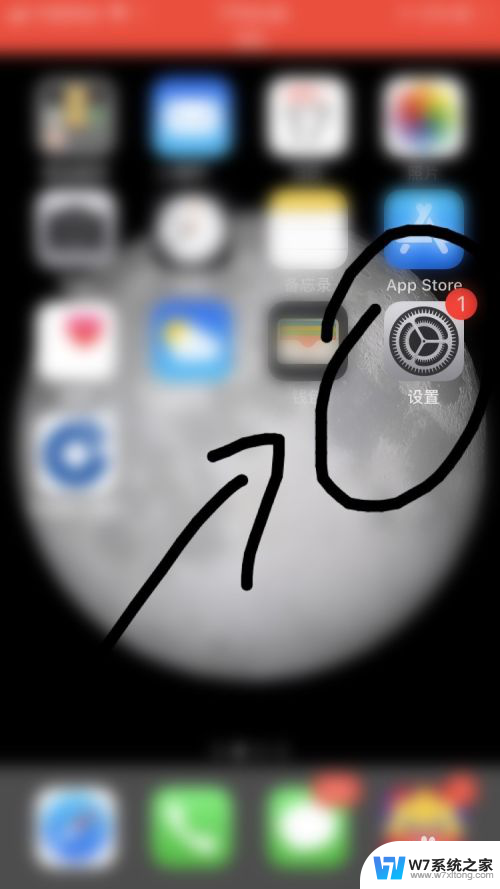拍好的照片怎么美颜 怎样利用美颜功能优化照片
更新时间:2024-07-18 10:54:55作者:jiang
在当今社交媒体盛行的时代,拍照已经成为人们日常生活中不可或缺的一部分,有时候即使拍好了照片,仍然有一些瑕疵需要修饰,这时候美颜功能就派上了用场。美颜功能可以帮助我们优化照片,让肤色更加细腻,五官更加立体,整体画面更加清晰。如何正确地利用美颜功能来修饰照片,才能达到最佳效果呢?接下来我们就来探讨一下。
具体步骤:
1.第一步:打开美图秀秀软件,单击“人像美容”按钮。
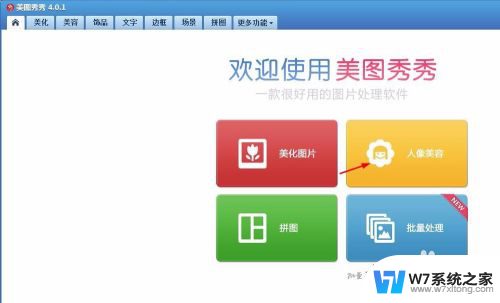
2.第二步:在“美容”界面,单击“打开一张图片”按钮。选择并打开需要美颜的照片。
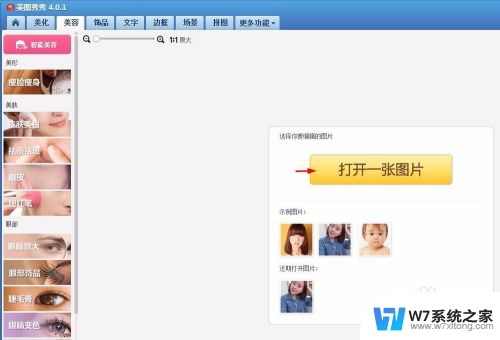
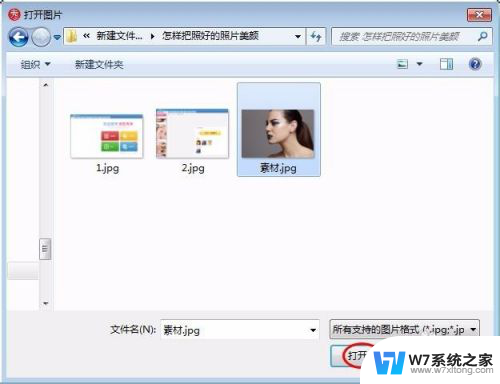
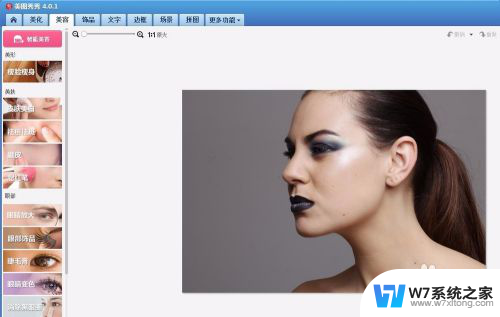
3.第三步:在左侧可以根据自己的需要选择,我们先选择“祛痘祛斑”选项。
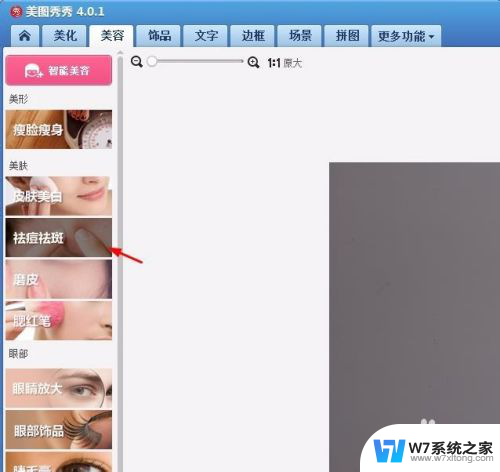
4.第四步:根据需要设置祛痘笔的大小,在人物面部痘痘或者斑点处单击鼠标左键。完成后,单击“应用”按钮。
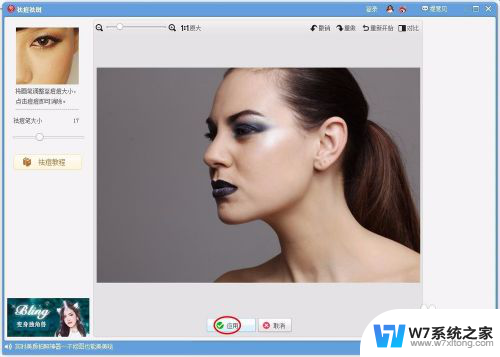
5.第五步:单击选择左侧的“瘦脸瘦身”,对人物脸部进行调整。
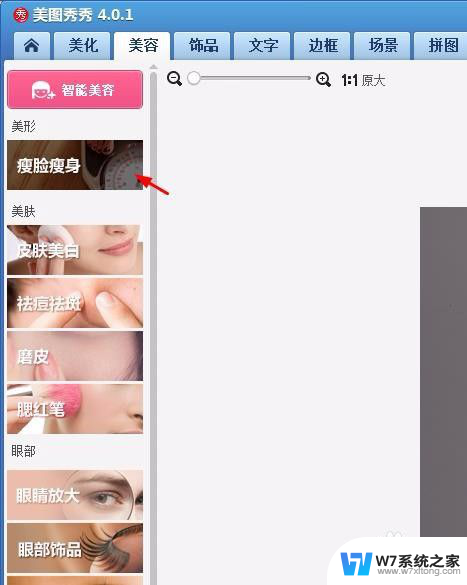
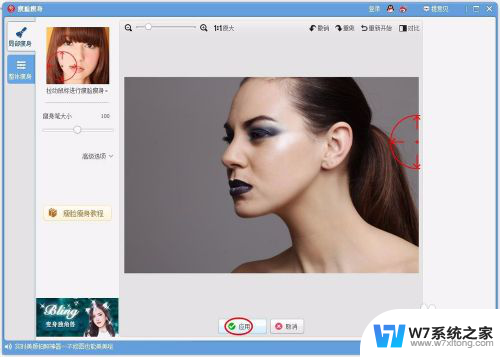
6.第六步:单击选择“皮肤美白--局部美白”,按住鼠标左键拖动。将皮肤调整至合适的白皙程度,单击“应用”按钮。
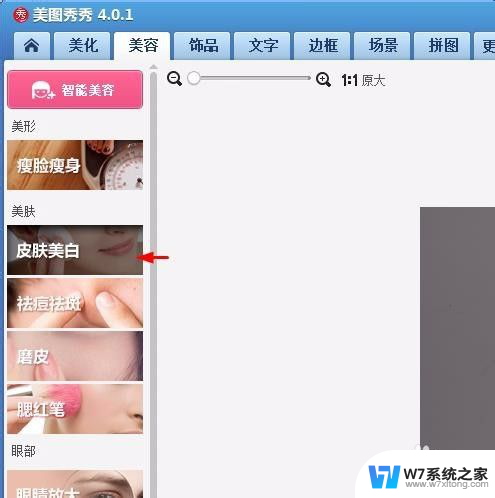
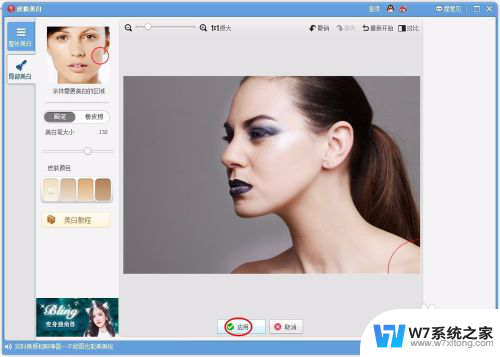
7.照片美颜完成,最终效果如下图所示。
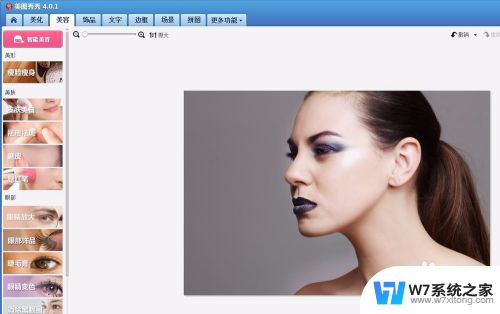
以上就是拍好的照片怎么美颜的全部内容,对于遇到这种情况的用户,您可以按照以上方法来解决,希望这些方法能对大家有所帮助。